Introducción
Utilice el cargador de datos de hoja de cálculo de HCM (HDSL) para proporcionar hojas de cálculo de carga de datos masiva específicas de casos de uso para los usuarios profesionales y las integraciones de entrada. Las plantillas de hoja de cálculo se configuran para los casos de uso y se asigna acceso a esas plantillas solo a los roles que las necesitan. Por ejemplo, el especialista en RR. HH. puede tener acceso a una hoja de cálculo de nueva contratación, mientras que la hoja de cálculo de horas extra sólo puede estar disponible para el administrador de nómina.
Puede crear plantillas personalizadas en entornos que no sean de producción, ya sea desde cero, importando plantillas compartidas desde Cloud Customer Connect o copiando y editando una plantilla preconfigurada. Una vez que haya probado la plantilla, la importará a su entorno de producción y asignará los roles que puedan usarla.
En este tutorial se explica cómo buscar plantillas compartidas en Cloud Customer Connect y cómo importar estas plantillas y las plantillas personalizadas.
Objetivos
En este tutorial, realizará lo siguiente:
- Descubra cómo encontrar plantillas de HSDL compartidas en Cloud Customer Connect.
- Importe una plantilla y configure el acceso a la plantilla.
- Revisión y sustitución de parámetros de plantilla.
Requisitos
Para completar este tutorial, necesita:
- Rol del diseñador de plantillas de HSDL para importar plantillas a entornos que no son de producción o rol de mantenimiento de plantillas de HSDL para entornos de producción. El rol debe tener asignado acceso a los objetos de negocio para los que desea importar plantillas.
Sugerencia:
En el tutorial Configuración del acceso para diseñar y mantener plantillas del cargador de datos de hoja de cálculo (HSDL) de HCM se explica cómo configurar estos roles.Tarea 1: Descarga de plantillas desde Cloud Customer Connect
Las plantillas de HSDL se pueden encontrar en el Centro de recursos de HCM en Cloud Customer Connect.
- Para acceder al foro desde la página de inicio de Cloud Customer Connect, haga clic en Categorías > Gestión de capital humano > Centro de recursos de HCM.
- Busque temas con la palabra clave HSDL para ver todas las plantillas de HSDL disponibles.
- Busque temas con las palabras clave HSDL y User para ver todas las plantillas de HSDL para el objeto User.
- Busque el tema titulado Plantillas de WSDL: Gestión de cuentas de usuario y haga clic en el nombre del tema.
- Haga clic en la plantilla que desea importar. Por ejemplo, Agregar o eliminar roles de cuenta de usuario.

Cada tema de plantilla de HSDL proporciona:
- Descripción de la plantilla y las acciones que se admiten.
- Enlaces a temas relacionados.
- Un archivo zip que contiene la definición de plantilla xml.
- Haga clic en el archivo zip para descargarlo.
- Extraiga el archivo zip listo para que se importe el xml.
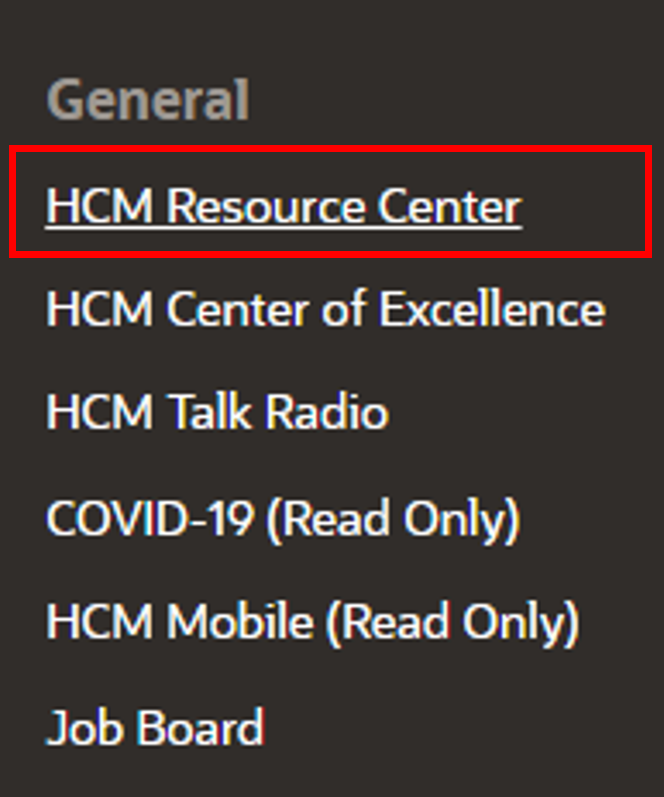

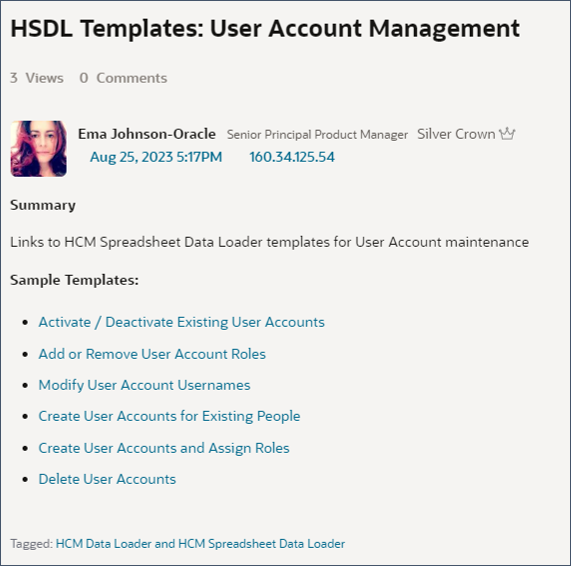
Sugerencia:
Temas denominados Plantillas de WSDL: (en plural) proporcionarán enlaces a plantillas relacionadas con el tema, como Gestión de cuentas de usuario. Temas denominados Plantilla de WSDL: (singular) proporcionarán la descarga para una plantilla específica.Tarea 2: Importación de plantillas de hoja de cálculo
En este paso, importará la plantilla en la aplicación, donde podrá editarla y activarla.
- Conéctese a la aplicación con el diseñador de plantillas o el rol de mantenimiento.
- Vaya a Mis grupos de clientes > Intercambio de datos > Plantilla de hoja de cálculo.
- Haga clic en Importar.
- En la ventana de cuadro de diálogo Importar, especifique un nombre que describa el caso de uso que soporta la plantilla de hoja de cálculo, como Agregar o eliminar roles de cuenta de usuario.
- Seleccione el archivo xml del archivo de plantilla que desea importar mediante el campo Importar.
- Proporcione una descripción para que los usuarios de negocio puedan saber cuándo utilizar esta plantilla.
- Si la plantilla es específica de la legislación, especifique el grupo de datos legislativos para el que es aplicable.
- Haga clic en Aceptar.
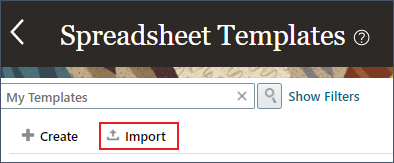
Sugerencia:
Un código se establecerá por defecto en función del nombre especificado, pero puede sustituirlo. Tiene que ser único.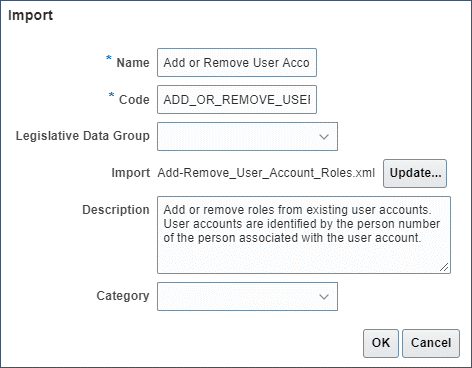
Debe recibir la confirmación de que la plantilla se importó sin errores. Haga clic en Aceptar. 
Sugerencia:
Si se detectaron errores, descargue el archivo log para obtener más información.Volverá a la página Plantillas de hoja de cálculo, donde ahora puede editar o asignar roles a la plantilla.
Tarea 3: Protección del acceso a plantillas
Si desea que los usuarios de negocio tengan acceso a plantillas de hoja de cálculo individuales, debe configurar la plantilla para asignar los roles que pueden utilizar la plantilla y las acciones de juego de datos que tienen.
Note:
No todos los objetos soportan la seguridad de datos en HSDL. No puede compartir plantillas basadas en estos objetos con usuarios de negocio.- Edite la plantilla. Si la ha cerrado, haga clic en el nombre de la plantilla de la tarea Plantillas de hoja de cálculo.
- En el separador Definir, revise el valor del campo Asignar roles a plantilla que se encuentra en la sección Seguridad de plantilla. Solo si está activado, puede continuar asignando acceso de rol a la plantilla.

- Si el campo Cargar datos como tiene el valor Usuario elevado, se ignorará la seguridad de los datos. Seleccione Usuario de sesión para garantizar que se utiliza la seguridad de los datos.

Note:
Este campo es de solo lectura cuando Asignar roles a plantilla tiene el valor Desactivado. - Haga clic en Acceso a roles.

- Haga clic en el icono Agregar de la barra de herramientas de la tabla Operaciones de juego de datos permitidas.

- Busque y seleccione el rol de puesto que debe tener acceso a la plantilla:

- Haga clic en Agregar.
- Configure las operaciones de juego de datos que los usuarios con este rol deben tener:
Operaciones de juego de datos Operación Acceder Crear Los usuarios pueden crear nuevos juegos de datos. Guardar Los cambios de conjuntos de datos se pueden guardar en las tablas temporales. Carga Los juegos de datos se pueden cargar en Oracle HCM Cloud. Realizar rollback Se puede realizar un rollback de los juegos de datos, suprimiendo los datos que se han cargado correctamente y que no se han actualizado posteriormente. El rollback solo está disponible para unos pocos objetos de negocio. Ver Todo Todos los juegos de datos se pueden descargar, no solo los creados por el usuario. - Haga clic en Guardar.
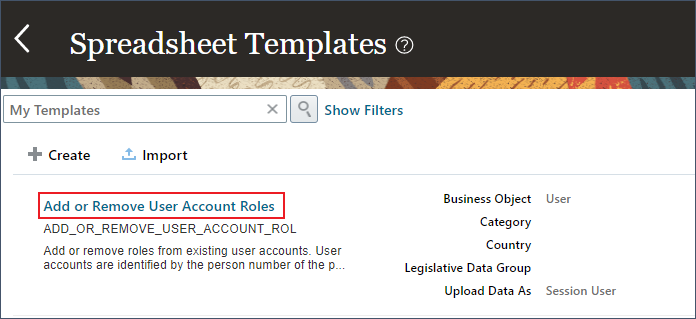
Tarea 4: Configuración de parámetros de plantilla
Puede configurar parámetros de plantilla para sustituir el procesamiento por defecto. Por ejemplo, puede activar los eventos incrementales y los cambios de auditoría cargados por una hoja de cálculo.
Note:
Los eventos y la auditoría deben estar activados en la aplicación para el objeto de negocio para el que la plantilla carga los datos, para que estos parámetros de plantilla tengan algún efecto.- Edite la plantilla. Si la ha cerrado, haga clic en el nombre de la plantilla de la tarea Plantillas de hoja de cálculo.
- Vaya a la página Definir.
- Haga clic en el icono Agregar de la barra de herramientas de la tabla Parámetros de Plantilla.
- Haga clic en Buscar en la página Parámetros de Plantilla de Búsqueda.
- Revise la lista de parámetros y sus valores por defecto para determinar si necesita sustituir el valor por defecto. Por ejemplo, puede que desee activar eventos o datos de auditoría.
- Seleccione el parámetro que desea sustituir y haga clic en Aceptar.
- Especifique el valor para el parámetro seleccionado en la tabla Parámetros de plantilla.
- Repita según sea necesario.
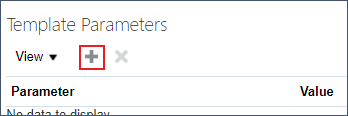
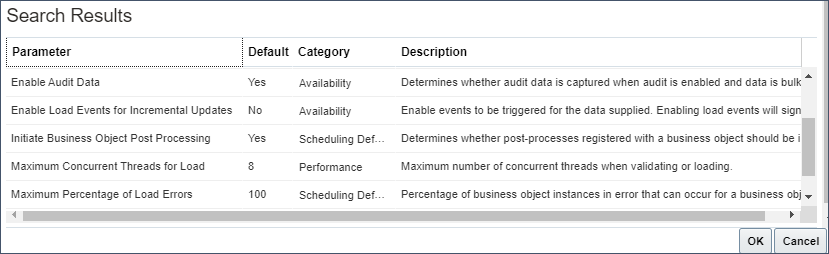
Note:
Los valores por defecto de parámetros para el entorno se configuran mediante la tarea Configurar cargador de datos de HCM, por lo que debe considerar la sustitución de parámetros para la plantilla que no desea cambiar si se sustituye el valor por defecto para el entorno.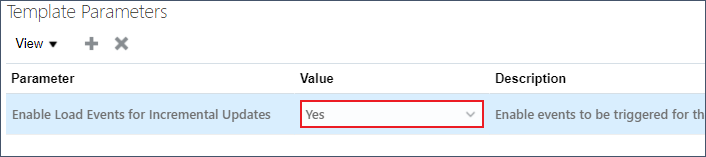
Tarea 5: Activación de la plantilla
La mayoría de las plantillas disponibles en Cloud Customer Connect tendrán un estado de borrador. Para que los usuarios de negocio accedan a la plantilla, se debe activar.
Note:
Una vez que haya activado una plantilla, estará limitado a las ediciones que pueda realizar. Si su rol no está asignado como rol de mantenimiento para la plantilla, no aparecerá en la página Plantillas de hoja de cálculo una vez que la haya activado. La activación de una plantilla debe ser el último paso.Revise los pasos Asignación de acceso de mantenimiento del tutorial Otorgamiento de acceso para ejecutar el cargador de datos de hoja de cálculo de HCM para obtener más información.
- Edite la plantilla. Si la ha cerrado, haga clic en el nombre de la plantilla de la tarea Plantillas de hoja de cálculo.
- Vaya a la página Definir.
- Actualice el campo Estado a Activo.

- Haga clic en Save and Validate (Guardar y validar).
Enlaces relacionados
Los últimos tutoriales para HDL y HSDL se publican en este tema sobre Cloud Customer Connect:
Consulte estos temas de ayuda para obtener más información:
Agradecimientos
- Autores: Ema Johnson (mánager principal de productos)
Más recursos de aprendizaje
Explore otros laboratorios en docs.oracle.com/learn o acceda a más contenido de aprendizaje gratuito en el canal YouTube de Oracle Learning. Además, visite education.oracle.com/learning-explorer para convertirse en un explorador de Oracle Learning.
Para obtener documentación sobre el producto, visite Oracle Help Center.
Importación de plantillas del cargador HCM de datos de hoja de cálculo
G35025-01
Mayo de 2025